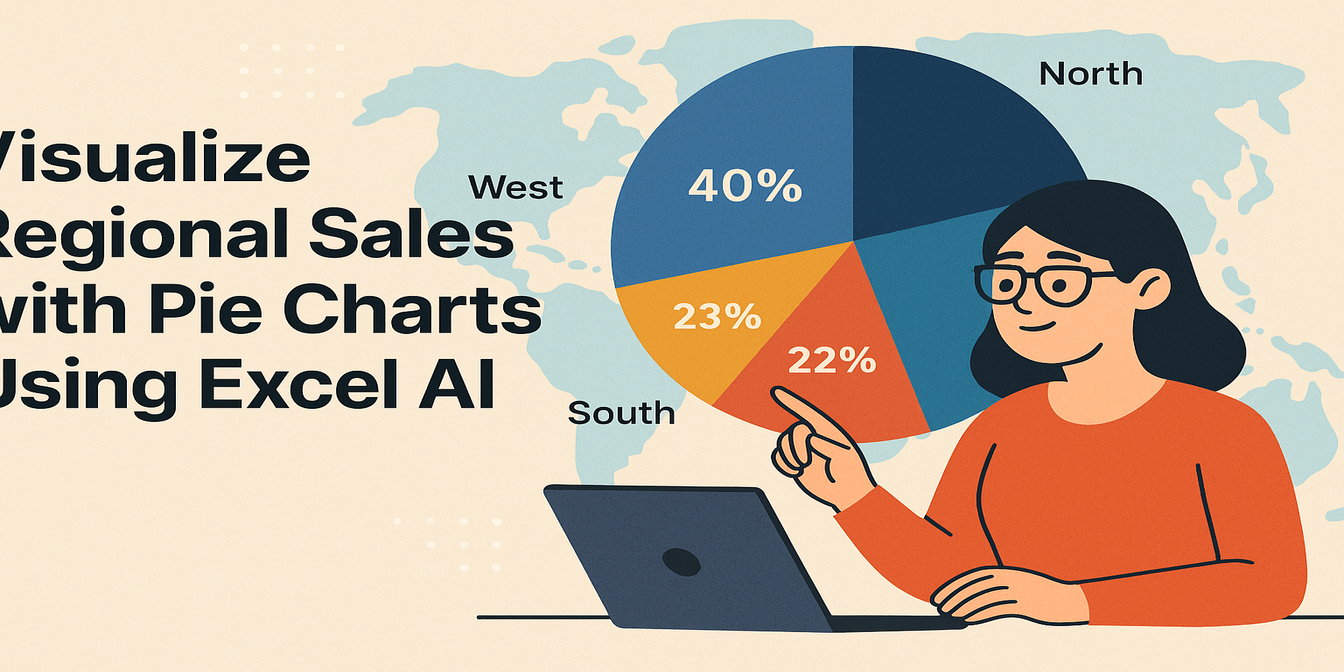Sie haben ein neues Produkt auf den Markt gebracht. Was nun? Sie möchten wissen:
- Wird der Markt erweitert?
- Oder wird der Marktanteil des alten Produkts geschmälert?
Mit den Doppel-Linien-Diagrammen von Excelmatic können Sie Produkt-Kannibalismus oder Erfolg bei der Marktausweitung sofort visualisieren. Keine Pivot-Tabellen-Drama. Keine Achsen-Kämpfe.
Traditionelle Analyse: Alte Schule trifft Überanstrengung
Nehmen wir an, Sie haben die folgenden Dateien:
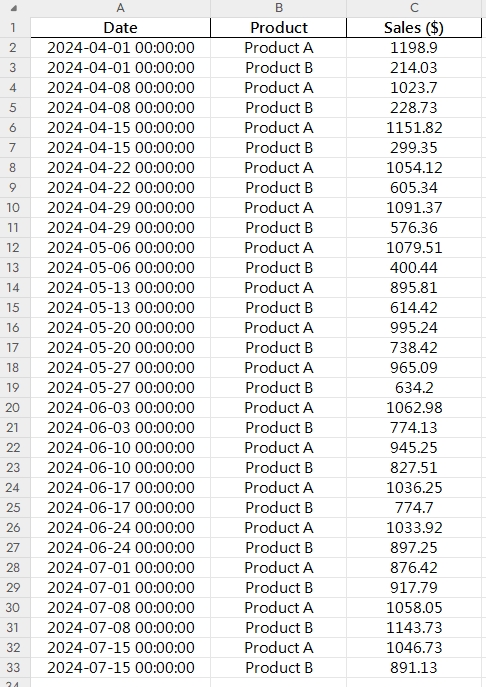
So läuft das normalerweise in Excel ab:
- Gruppieren Sie die Verkäufe nach Produkt und Datum.
- Richten Sie beide auf die gleiche Zeitskala aus.
- Erstellen Sie ein Doppel-Linien-Diagramm (wenn Sie Glück haben).
- Versuchen Sie, die Linien klar zu beschriften… und korrigieren Sie dann die x-Achse erneut 🙄
- Es sieht immer noch ziemlich hässlich aus und ist schwer zu lesen.
Sie haben 40 Minuten verbracht – und haben immer noch keine Antworten.
Excelmatic rettet die Situation
Fragen Sie einfach:
Anfrage: Vergleichen Sie die wöchentlichen Verkäufe von Produkt A und Produkt B seit April 2024 anhand eines Doppel-Linien-Diagramms.
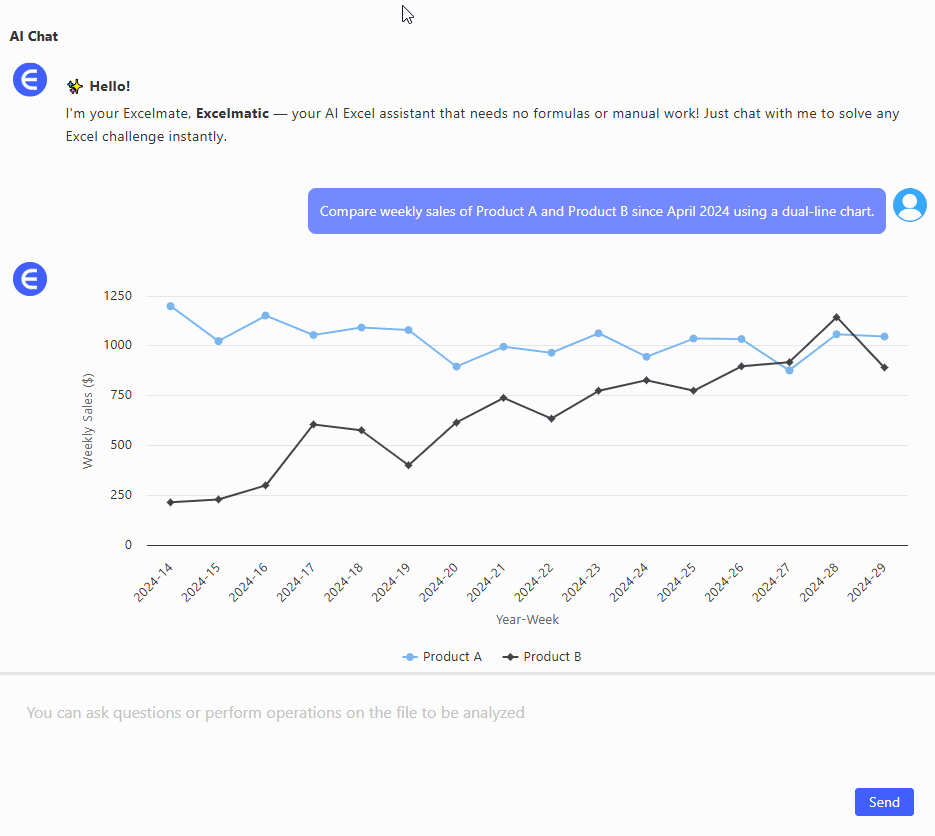
oder
Anfrage: Zeigen Sie die Gesamtverkäufe beider Produkte pro Woche zusammen mit den einzelnen Linien an.
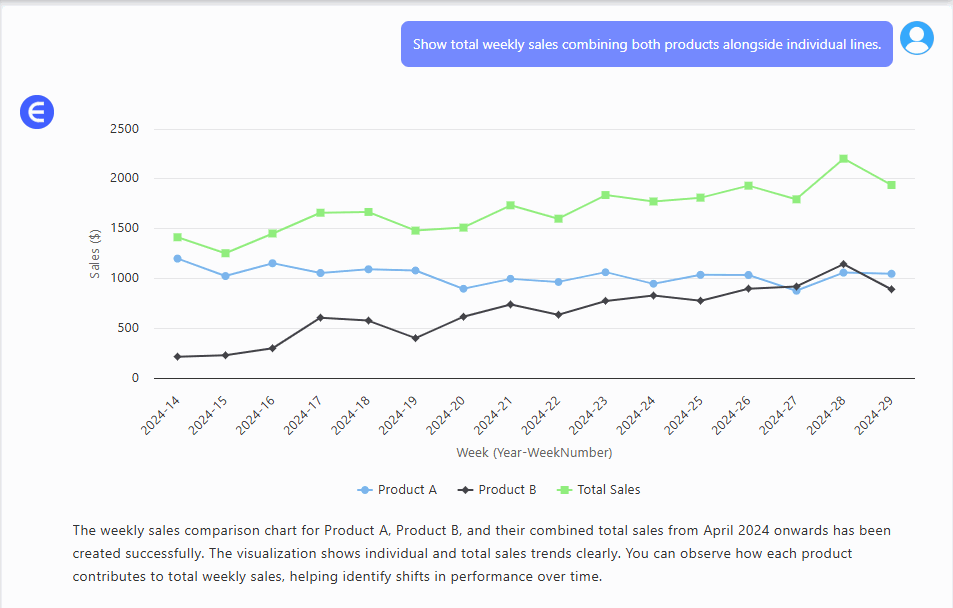
Und schon haben Sie:
- Zwei verschiedene, gestaltete Linien
- Übereinstimmende Daten auf der x-Achse
- Aufschlussreiche, klare Visualisierungen
- Bereit zum Teilen mit Ihrem Team, Investoren oder Chef
Wann sollten Sie ein Doppel-Linien-Diagramm verwenden?
- Messen Sie die Auswirkungen von neuen Produktstarts
- Entdecken Sie Verkaufskannibalismus oder Wachstum
- Verfolgen Sie die Leistung von Produktpaaren im Laufe der Zeit (Pakete, Upgrades usw.)
Excel vs Excelmatic AI
| Schritt | Traditionelles Excel | Excelmatic AI |
|---|---|---|
| Datenaggregation | Manuell/gruppiert | Automatisch |
| Zeitreihenausrichtung | Schwer | Smart und synchronisiert |
| Diagrammlayout | Manuell + Anpassungen | Standardmäßig schön |
| Stil und Beschriftungen | Grundlegend | Sauber, professionell |
| Handlungsrelevante Erkenntnisse | Bedarf Interpretation | Visuell offensichtlich |
| Zeit zur Erstellung | 30–45 Minuten | < 1 Minute |
Tipps von Profis
- Verwenden Sie verschiedene Farben und Dicken, um Haupt- und Nebenprodukte zu unterscheiden.
- Fügen Sie Anmerkungen an den Kreuzungspunkten hinzu.
- Erwägen Sie ein gestapeltes Flächendiagramm, wenn Sie das Gesamtvolumenwachstum anzeigen möchten.
Abschließende Gedanken
Produktstarts sind voller Hoffnungen und Ahnungen. Aber mit einem Doppel-Linien-Diagramm gehen Sie von "Ich denke, es läuft okay" zu "Ich weiß, es steigert unseren Umsatz."
👉 Probieren Sie Excelmatic jetzt aus >>
Wenn Sie an Excel-AI-Diagrammen interessiert sind, mögen Sie auch die folgenden Artikel:
So erstellen Sie in Sekundenschnelle ein Liniendiagramm mit Excel-AI-Tools
So erstellen Sie in Sekundenschnelle Kreisdiagramme in Excel mit AI-Tools
Visualisieren Sie Ihren E-Commerce-Kategorieumsatz mit einem Kreisdiagramm
So erstellen Sie sofort Balkendiagramme mit Excel AI (keine manuelle Arbeit erforderlich)
Vergleichen Sie die Werbekanalverkäufe mit einem Balkendiagramm in Excel AI
Verfolgen Sie die monatlichen Verkaufstrends in Sekundenschnelle mit Excel AI-Liniendiagrammen
Vergleichen Sie die Markenverkaufstrends mit Mehr-Linien-Diagrammen in Excel AI